Cześć,
wyobraźcie sobie serwis, który pozwala na dodawanie zdjęć, głosowanie na nie i komentowanie. Jakich technologii chcielibyście użyć, żeby tworzenie takiego było przyjemnością?
Moja początkowa myśl:
React + Next.js + Netlify + Prismic.io (do treści statycznych) + Firebase (do zdjęć, komentarzy itd.)
Fajnie jakbyście wrzucili swoje propozycje, najchętniej zobaczyłbym technologie o których jeszcze nie słyszałem (a takich jest dużo)
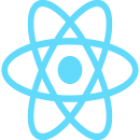 React
React  JavaScript
JavaScript 


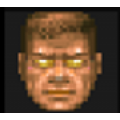





Freja Draco